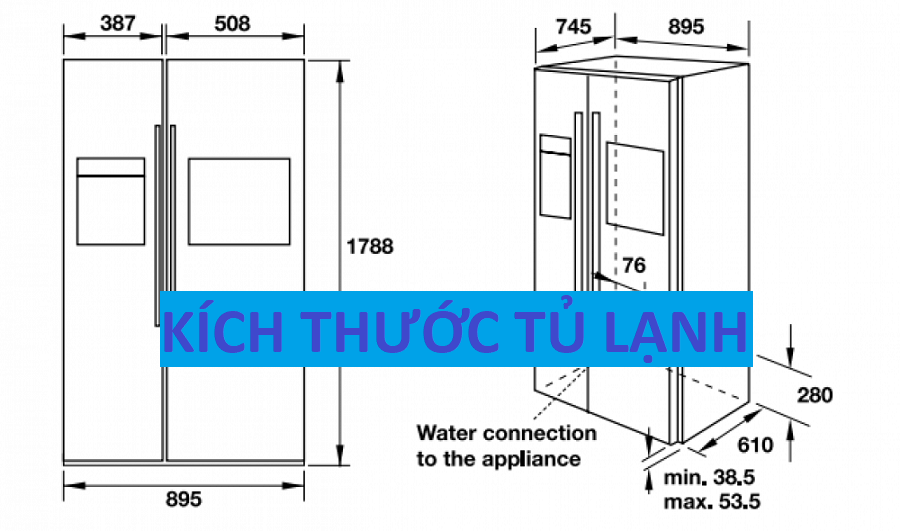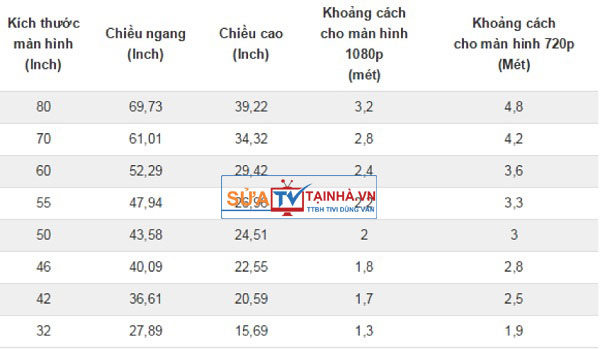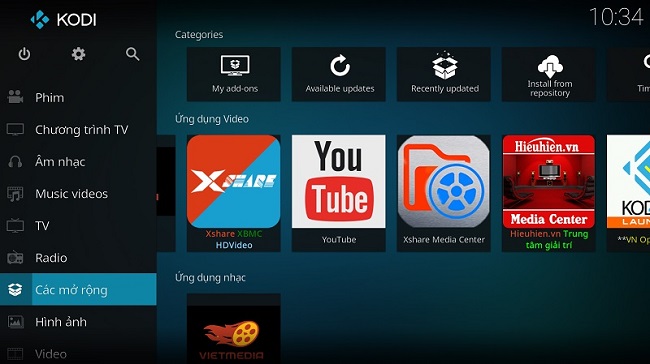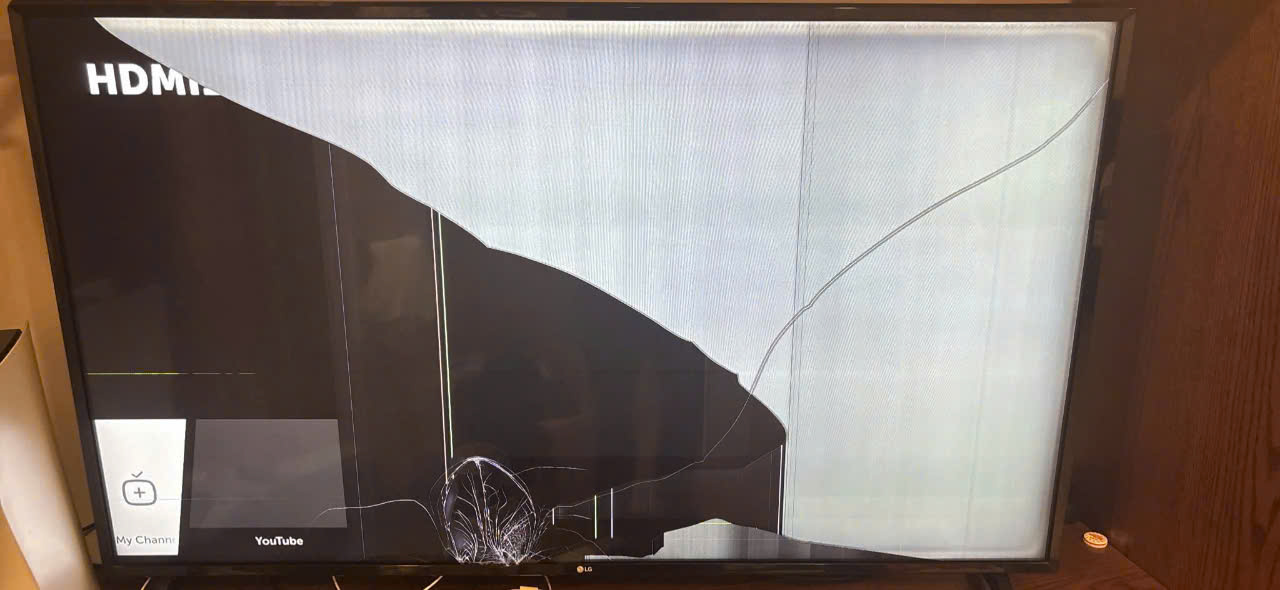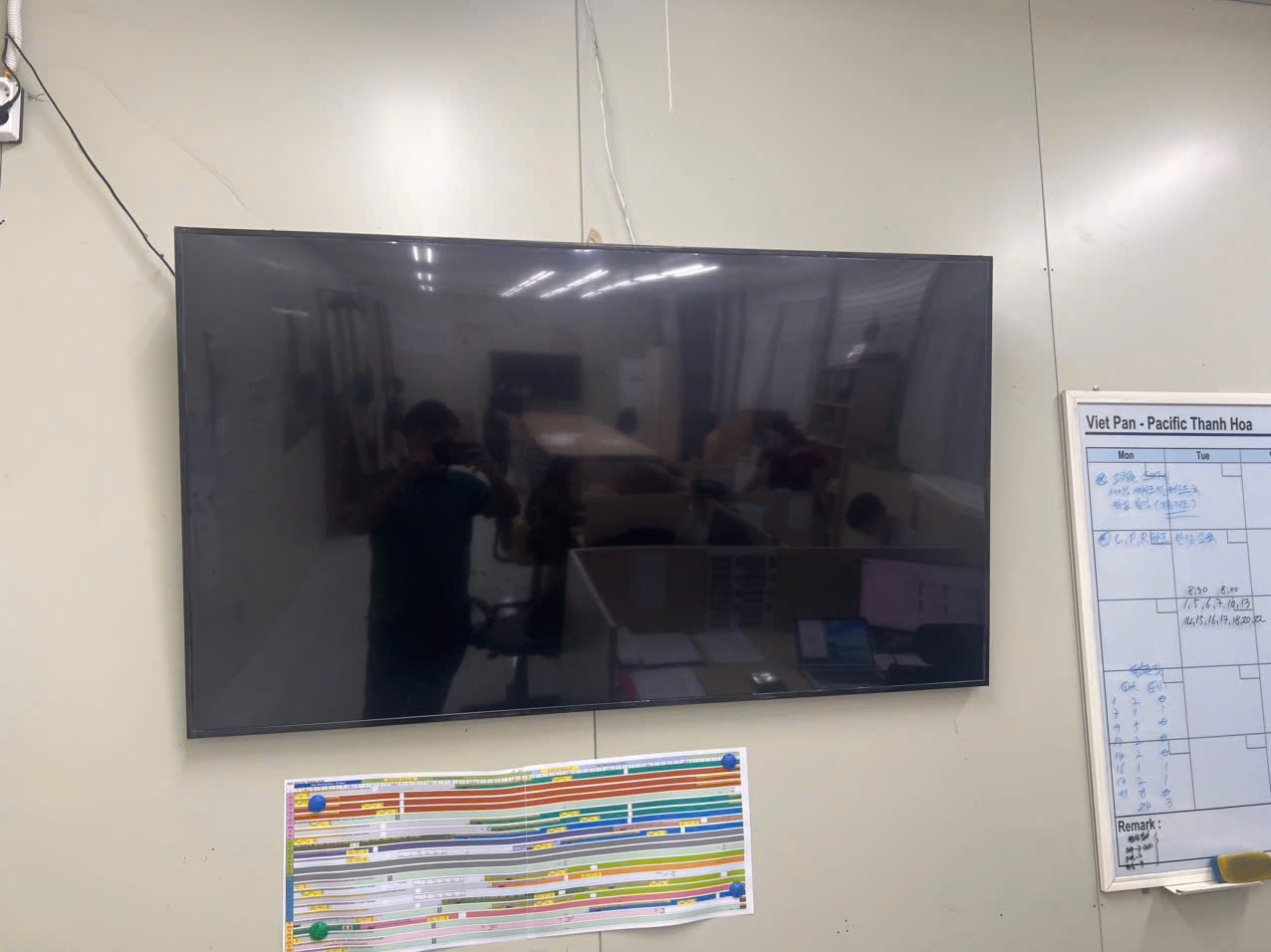Cách kết nối điện thoại iPhone, Android, iPad với tivi

Đăng bởi: ĐIỆN TỬ DŨNG VĂN
Cách kết nối điện thoại iPhone, Android, iPad với tivi đơn giản hiệu quả. Ngày nay, hầu hết Smart tivi và một số Internet tivi đều có tính năng chiếu màn hình điện thoại lên tivi.
Danh mục nội dung
Những cách kết nối điện thoại với tivi thành công 100%
Ngày nay, hầu hết chúng ta đều sử dụng Smartphone vì nó có rất nhiều tiện ích trong công việc lẫn giải trí và ở gia đình chúng ta hầu hết đều sử dụng tivi thông minh (smart tivi). Một trong những tiện ích mà hai thiết bị này đem lại cho cuộc sống chúng ta là chúng có thể kết nối với nhau.
Từ đó bạn có thể xem video, phim, hình ảnh, lướt web, facebook trên điện thoại nhưng lại được trình chiếu trên tivi mà không bị mỏi mắt và bạn đang tìm cách kết nối điện thoại (Smartphone) của mình với tivi trong gia đình nhưng bạn đang loay hoay tìm cách làm sao để kết nối? để kết nối điện thoại với tivi cần những gì? có cần dây hay không? hãy thử một trong những cách mà chắc chắn bạn sẽ thành công trong việc kết nối chiếc điện thoại của mình với tivi trong gia đình mà Sửa Tivi Tại Nhà tổng hợp ở dưới đây:
Chiếu màn hình YouTube từ điện thoại lên tivi
Chiếu màn hình Youtube từ điện thoại lên tivi có lẽ là cách dễ nhất. Đối với những dòng tivi thông minh như Sony, Panasonic, SamSung ra mắt từ năm 2015 trở về sau và model Internet tivi D2780 của TCL chỉ với một thao tác đơn giản là bạn có thể kết chiếu màn hình Youtube từ điện thoại lên tivi (với cách này bạn có thể dùng laptop hay máy tính bảng iPad đều có thể chiếu màn hình Youtube lên tivi). Nhưng yêu cầu là điện thoại và tivi phải cùng 1 wifi. Khi đã có đủ điều kiện này thì bạn chỉ cần làm các bước sau:
Lưu ý: Đối với dòng điện thoại iphone thì mình thấy không cần phải cùng mạng wifi. Tuy nhiên những đời điện thoại từ 6, 6s, 6 plus thì bạn phải có mã ở tivi (trong phần cài đặt youtube) rồi điền mã đó vào phần cài đặt trong điện thoại thì mới có thể chiếu youtube từ điện thoại lên tivi.
Đối với những dòng điện thoại iphone từ 7 trở lên bạn chỉ cần mở điện thoại và mở tivi lên là có kết nối được rồi. Chi tiết bạn làm như sau:
Bước 1: Mở ứng dụng youtube trên tivi
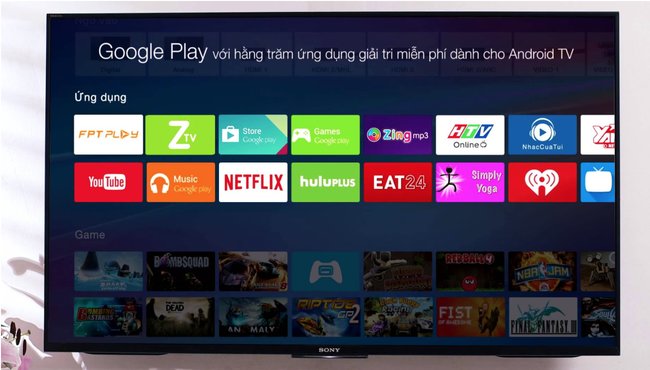
Bước 2: Vào phần cài đặt
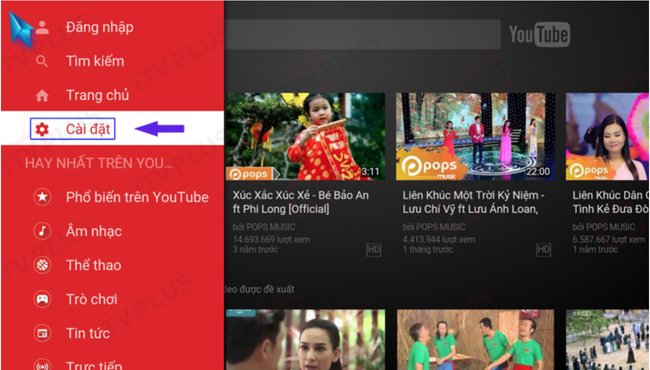
Bước 3: Ghép kết nối với thiết bị, sau khi bạn chọn ghép kết nối với thiết bị thì tivi sẽ hiển thị một hướng dẫn cụ thể về cách làm là chọn kết nối thiết bị (laptop, điện thoại, máy tính bảng) với tivi bằng wifi hoặc bằng cách truy cập youtube.com/pair ---> nhập mã mà bạn nhìn thấy trên màn hình tivi.
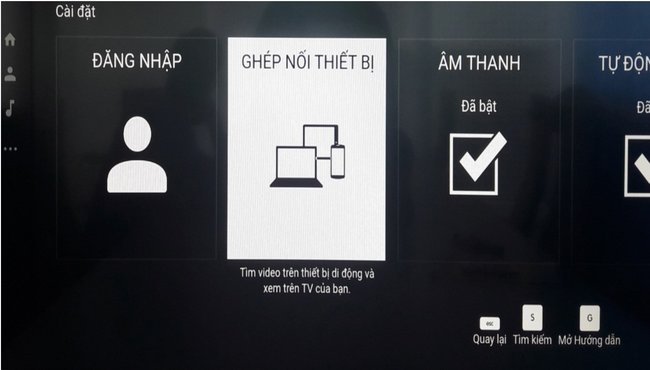
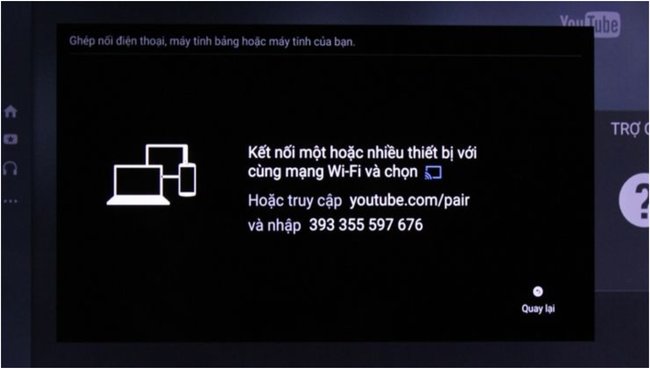
Bước 4: Cài đặt Youtube: Tiếp đến bạn mở youtube ở điện thoại lên rồi ấn vào hình đầu người ở góc trên cùng bên tay phải để vào cài đặt
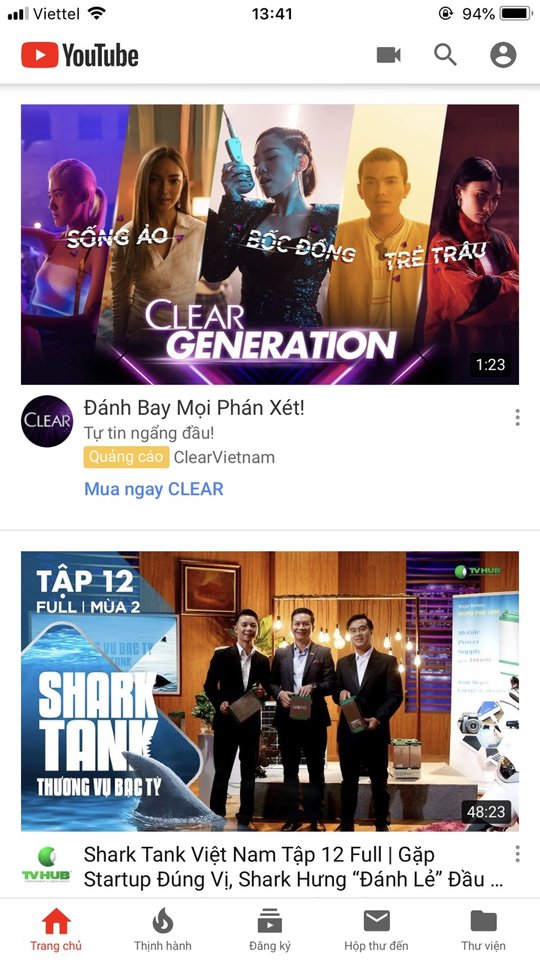
ấn vào hình đầu người
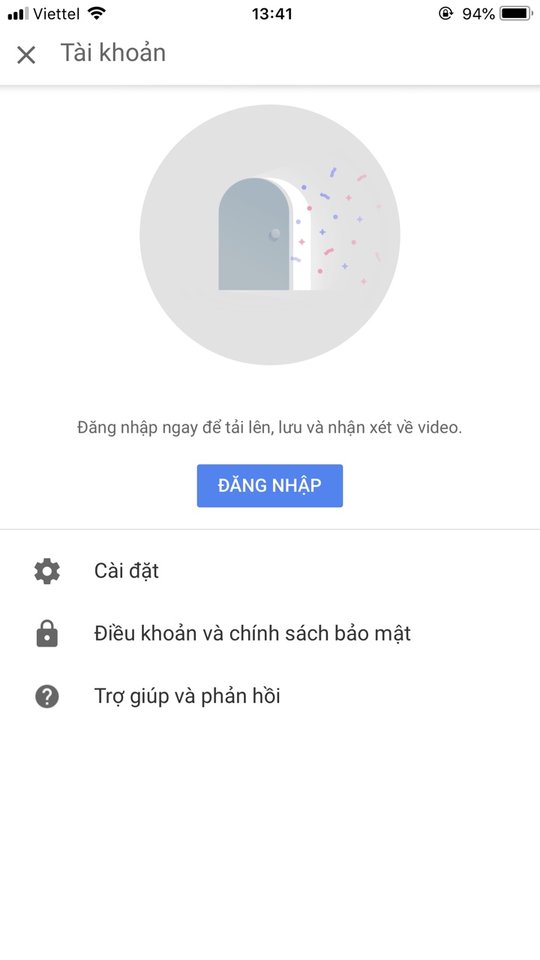
ấn vào cài đặt nhé
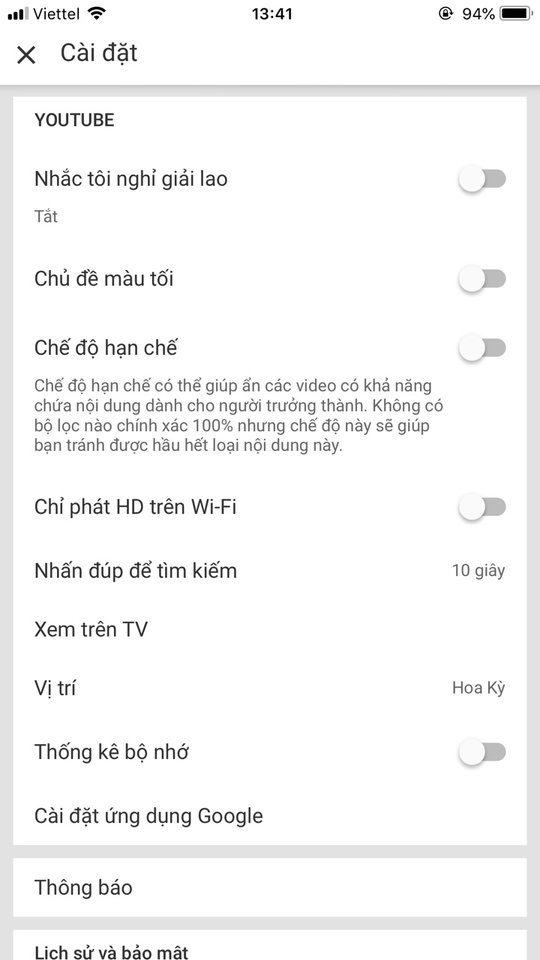
ấn vào "xem trên tivi"
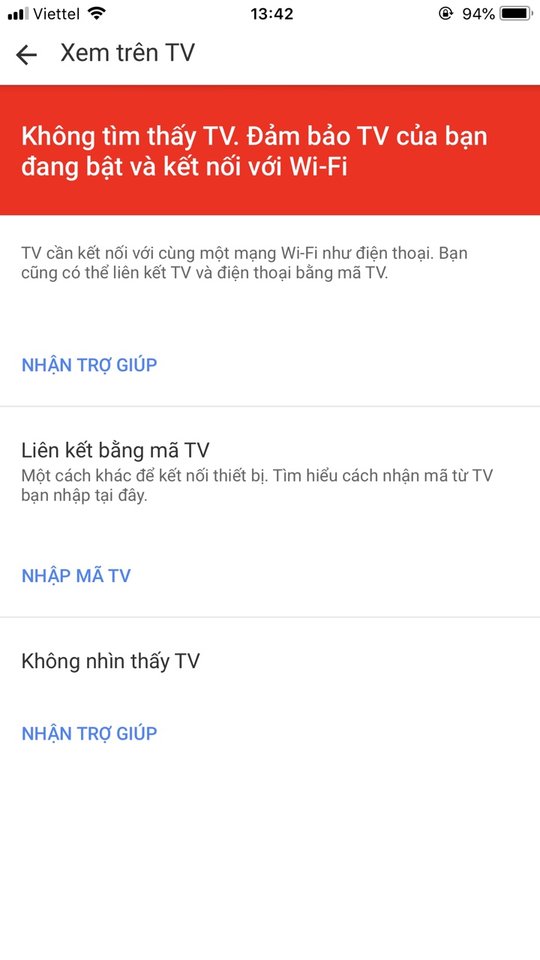
ấn vào "Nhập mã tivi"
Bước 5: Liên kết các thiết bị: Đến bước này bạn nhập dãy số bạn thấy ở trên tivi vào rồi ấn "Liên kết" nhé.
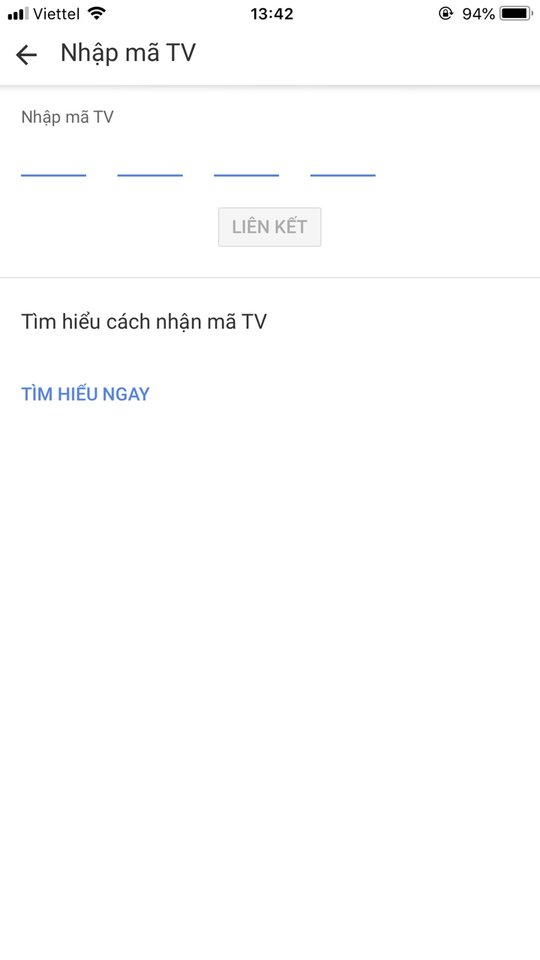
nhập dãy số bạn thấy ở trên tivi vào rồi ấn "Liên kết"
Ví dụ ở đây Điện Tử Dũng Văn sẽ chọn kết nối điện thoại với tivi bằng wifi:
=> Kết nối tivi và điện thoại cùng mạng wifi.
=> Mở ứng dụng YouTube.
=> Mở video muốn xem.
=> Chọn vào biểu tượng chia sẻ.
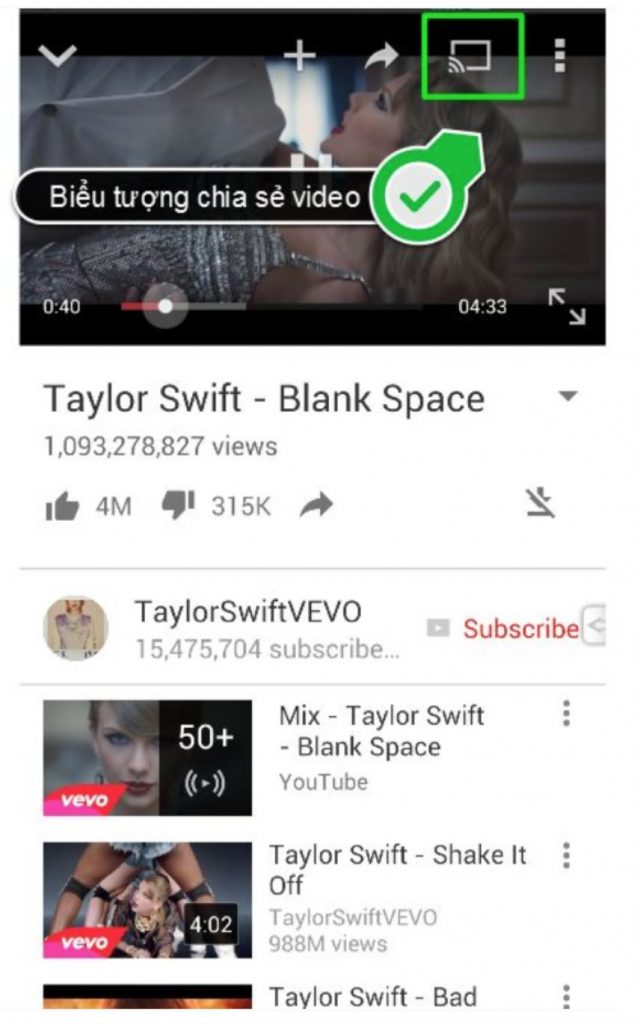
Kết quả:
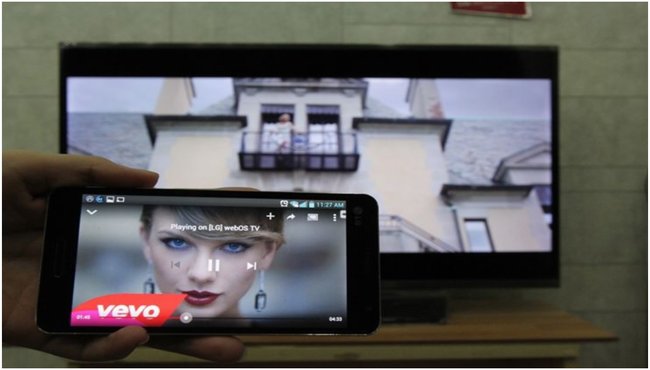
=> Khi bạn không muốn chiếu video youtube lên tivi nữa thì bạn chỉ cần ấn lại vào bi���u tượng chia sẻ video là ok.
* Với cách này bạn chỉ có thể chiếu video Youtube lên tivi mà không thể chiếu video nào khác. Tham khảo thêm các cách khác dưới đây:
Xem tivi có thể kết nối với điện thoại được hay không?
1- Kiểm tra xem tivi có cổng HDMI (MHL) không?
Nếu tivi nhà bạn có cổng này, nghĩa là tivi nhà bạn có hỗ trợ kết nối với điện thoại qua cổng MHL. Tất nhiên, bạn cũng cần kiểm tra xem điện thoại của mình có hỗ trợ kết nối MHL hay không. Nếu có, bạn hoàn toàn có thể kết nối với điện thoại theo cách ghép nối điện thoại với tivi thông qua MHL.

2- Tivi có tính năng điều khiển tivi bằng điện thoại không?
Hiện nay, hầu hết Smart tivi trên thị trường (trừ tivi của Skyworth và Toshiba) đều hỗ trợ tính năng điều khiển bằng điện thoại thông qua các ứng dụng do hãng khác triển.
Do đó, nếu loại tivi nhà bạn đang dùng là Smart tivi, thì rất có thể tivi nhà bạn có thể điều khiển bằng Smartphone.
Để kiểm tra, đầu tiên bạn hãy tải ứng dụng về điện thoaị như sau:
- Samsung: Samsung Smart View.
+ Link tải dành cho điện thoại, máy tính bảng Android.
+ Link tải dành cho iPhone, iPad.
- LG: LG TV Plus (hoặc là LG TV Remote).
+ Link tải dành cho điện thoại, máy tính bảng Android
+ Link tải dành cho iPhone, iPad
- Sony: Video & TV SideView.
+ Link tải dành cho điện thoại, máy tính bảng Android
+ Link tải dành cho iPhone, iPad
- TCL: T-Cast.
+ Tải ứng dụng nScreen
- Panasonic: Panasonic TV Remote 2.
+ Tải chương trình điều khiển tivi bằng điện thoại Panasonic Remote 2 về điện thoại thông minh của bạn trên kho ứng dụng Android hoặc iOS.
Sau khi tải và cài đặt ứng dụng trên điện thoại, bạn hãy đảm bảo điện thoại và tivi đã được bắt chung một mạng wifi (hoặc điện thoại bắt wifi direct phát ra từ tivi). Sau đó bạn hãy khởi động ứng dụng và dò tìm tivi, nếu ứng dụng có thể tìm thấy tivi nhà bạn, chứng tỏ tivi có hỗ trợ tính năng này và bạn chỉ cần thực hiện các thao tác kết nối tiếp theo.
Có thể bạn quan tâm:
- Cách kết nối điện thoại với tivi SONY
- Cách kết nối điện thoại với tivi SAMSUNG
3- Kiểm tra tivi có tính năng Miracast không?
Đầu tiên, tính năng này chỉ có trên Smart tivi hoặc Internet tivi, do đó nếu tivi nhà bạn là tivi thường (không kết nối mạng được) thì chắc chắn không có tính năng này.
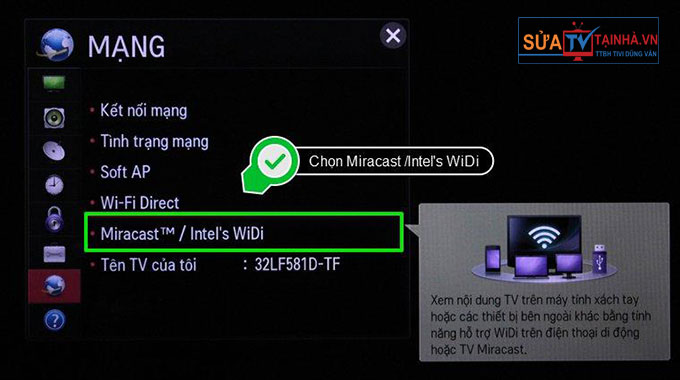
Một số Smart tivi, Internet tivi bạn có thể kiểm tra xem có tính năng này hay không:
- Với tivi LG: Nhấn nút Home (nút có hình ngôi nhà) trên remote ---> Tìm xem có mục Screen Share hay không, nếu có tức là tivi có tính năng chiếu màn hình điện thoại.
- Với tivi Samsung: Nhấn nút SOURCE trên remote ---> nếu có mục Screen Mirroring thì tivi có tính năng này.
- Với tivi Sony: Nhấn nút Input trên remote ---> nếu có mục Screen Mirroring thì tivi có tính năng này.
- Với tivi TCL: Nhấn nút Home trên remote ---> tìm theo có ứng dụng T-Cast không, nếu có thì tivi có tính năng này (Lưu ý: chỉ một số dòng tivi có hỗ trợ tính năng chiếu màn hình Miracast trong ứng dụng T-Casst này).
- Với tivi Toshiba: Nhấn nút Home trên remote -- nếu có mục Screen Mirroring thì tivi có tính năng này.
- Với tivi Panasonic: Nhấn nút Home trên remote --- vô mục ứng dụng nếu có mục Gương chiếu (hoặc Screen Mirroring).
Cách kết nối điện thoại với tivi thường đời cũ
Để kết nối điện thoại với tivi thường thì các bạn đều phải thực hiện thông qua một thiết bị ngoại vi hỗ trợ thêm chứ hiện tại tivi thường sẽ không hỗ trợ tích hợp tính năng kết nối hiện đại như smart tivi.
Kết nối điện thoại Iphone/ Ipad (IOS) với tivi thường:
Cáp Lightning To HDMI ( Kết nối Iphone,Ipad với TV)

Đây có thể được xem là giải pháp thông dụng nhất để kết nối chiếc iphone của bạn với tivi mà chỉ cần 1 sợi dây với chiều dài 2M. Ưu thế khi sử dụng sản phẩm này đó là rất tiện lợi ( cắm là chạy) và giá rất rẻ.
Tuy nhiên giải pháp này cũng có một số hạn chế nhỏ như chỉ hỗ trợ chiều dài 2M, không hỗ trợ HDCP vì vậy các bác không thể truyền tải những dữ liệu chất lượng cao có bản quyền được.
Tuy nhiên sử dụng để xem youtube, xem phim online, chơi game, nghe nhạc vẫn cực mướt nhé. Những sản phẩm có hỗ trợ HDCP khá đắt với giá thành thường trên 1 triệu.
Kết nối điện thoại với tv bằng thiết bị HDMI không dây AnyCast:
Dòng sản phẩm giúp kết nối tất cả các loại điện thoại với tivi, máy chiếu...

Đây được coi là giải pháp thay thế cho những thiết bị chưa có giải pháp hỗ trợ kết nối có dây với tivi. Với ưu điểm là kết nối được tất cả thiết bị di động hiện nay với tivi và giá cũng khá mềm nên đây có thể được xem là giải pháp hoàn hảo nhất cho các chế tính tới thời điểm hiện tại. Tuy nhiên thiết bị này lại phải cài đặt phức tạp hơn chút so với việc sử dụng dây và chất lượng đường truyền chỉ đạt khoản 95% so với kết nối có dây nên cũng ít nhiều ảnh hưởng đến tâm lý lo ngại của ngươi dùng.
Kết nối điện thoại Android với tivi thường qua MHL
Trước đây thì việc kết nối thiết bị android lên tivi thường được hỗ trợ bởi cáp MHL. Nhưng hiện tại MHL không thực sự phổ biến như trước nữa, nguyên nhân là do nhiều ông lơn như Samsung, Sony... không muốn phụ thuộc vào MHL nên đã sáng chế ra công nghệ độc quyền của họ. Vấn đề là mấy ổng lại không cung cấp phụ kiện kết nối của mấy ổng tại VN mới ác... Dẫn đến việc kết nối có dây cho những thiết bị Samsung đời mới với tivi hiện tại khá là bất khả thi. Tuy nhiên MHL vẫn đang là giải pháp hàng đầu cho việc kết nối thiết bị android khác với tivi.

Ưu điểm của MHL là dễ dàng kết nối, cắm là chạy và giá cũng cực kỳ là mềm mại cho những ai sử dụng. Tuy nhiên MHL lại chỉ có chiều dài 2m và không hỗ trợ cho tất cả thiết bị android lại là 1 vấn đề lớn cho người dùng.
Kết nối điện thoại với Smart Tivi đời mới
Sử dụng tính năng chiếu màn hình điện thoại lên tivi
Ngày nay, hầu hết Smart tivi và một số Internet tivi đều có tính năng chiếu màn hình điện thoại lên tivi. Tính năng này có thể được đặt lên là Miracast, Mirroring, Screen Share, Phản chiếu hình ảnh.... tuy nhiên về bản chất, đều là hoạt động chiếu màn hình thông qua việc kết nối chung một mạng wifi.
Cách sử dụng tính năng này cũng khá đơn giản, bạn chỉ cần điện thoại với tivi chung một mạng wifi, sau đó thực hiện đúng các bước sau:
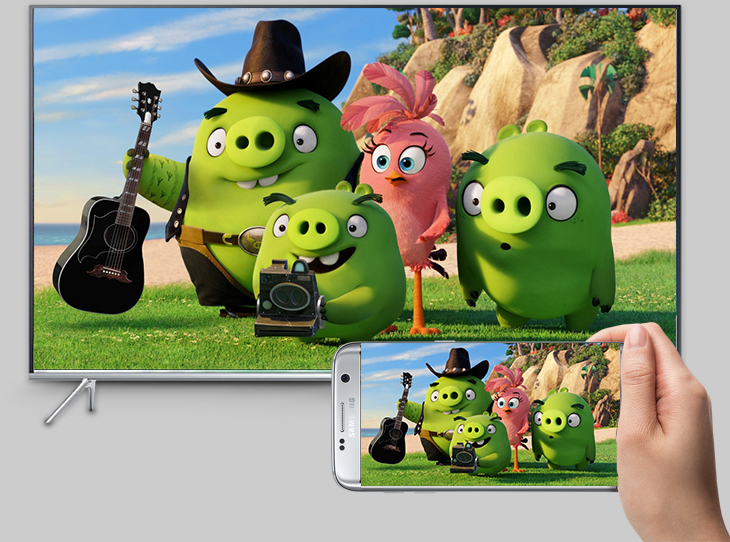
Bước 1: Kích hoạt phản chiếu hình ảnh/ Miracast, Screen Mirroring... trên tivi.
Bước 2: Kích hoạt tính năng này trên điện thoại. (Trên điện thoại, tính năng này nếu có sẽ nằm ở phần cài đặt, tuỳ hãng mà được đặt tên là chiếu màn hình, phản chiếu hình ảnh, chiếu màn hình của tôi, Screen Mirroring....).
Bước 3: Điện thoại dò tìm và kết nối với TV, sau đó màn hình điện thoại sẽ chiếu lên tivi.
Kết nối điện thoại với Smart tivi sử dụng cổng hồng ngoại
Cách này có thể sử dụng điện thoại thông minh chạy hệ điều hành Android với tivi thường. Với một số điện thoại Android hiện đại của các hãng như: Samsung, OPPO, Xiaomi, Huawei … được trang bị cổng hồng ngoại vô cùng tiện lợi. Với cổng này, bạn sẽ dễ dàng sử dụng điện thoại điều khiển tivi thông qua ứng dụng được cài đặt sẵn.

Cách kết nối điện thoại Android với tivi đời mới
Kết nối điện thoại Android với tivi Sony
- Kết nối điện thoại với tivi Sony sử dụng MHL
MHL là chuẩn kết nối cho phép truyền tải hình ảnh, âm thanh từ thiết bị ra màn hình ngoài.
Để kết nối điện thoại với tivi, bạn chỉ cần:
+ Điện thoại có hỗ trợ MHL
+ Cáp MHL
+ Tivi có cổng HDMI (có hỗ trợ MHL). Nếu tivi chỉ có cổng HDMI thông thường, thì cũng có khả năng kết nối được nhưng khả năng hỗ trợ không cao như cổng HDMI (có hỗ trợ MHL).
- Chiếu màn hình điện thoại lên tivi Sony qua Screen Mirroring (dùng được với Internet tivi và Android tivi)
Screen Mirroring cho phép bạn chiếu màn hình điện thoại (hình ảnh, nhạc, video) lên màn hình lớn của tivi thông qua việc cùng kết nối một mạng wifi (hoặc dùng Wi-Fi Direct)
Để sử dụng tính năng này, bạn nên kiểm tra xem thiết bị có hỗ trợ Screen Mirroring không:
+ Trên điện thoại: Bạn thường có thể tìm thấy tính năng này ở mục cài đặt kết nối. Tùy vào hãng sản xuất mà tính năng này có thể được đặt tên là Screen Mirroring, Miracast, Chiếu màn hình, phản chiếu hình ảnh,… , tuy nhiên, bản chất vẫn là như nhau.
+ Trên tivi: Bạn nhấn nút INPUT (đối với Internet tivi Sony) hoặc HOME (đối với Android tivi Sony), nếu thấy có mục Screen Mirroring hoặc Phản chiếu hình ảnh, thì có nghĩa là tivi có hỗ trợ tính năng này.
- Kết nối điện thoại với tivi Sony dùng ứng dụng Sony Video & TV SideView
Ứng dụng Sony Video & TV SideView cho phép bạn dễ dàng điều khiển Android tivi Sony hoặc Internet tivi Sony giao diện Sony Entertainment Network.
Tính năng Photo Share (dùng được với Internet tivi Sony và Android tivi Sony)
- Google Cast (chỉ dùng được với Android tivi Sony)
Các model Android tivi Sony còn sở hữu tính năng Google Cast độc đáo. Khi tivi và điện thoại kết nối với cùng một mạng wifi, bạn có thể chiếu các video từ YouTube lên màn hình tivi chỉ với vài thao tác đơn giản.
- Kết nối một chạm NFC
Một số model điện thoại Android đã được hỗ trợ tính năng NFC, chỉ cần một cú chạm nhẹ, tất cả các dữ liệu sẽ được chuyển qua thiết bị khác nhanh chóng. Để kết nối với tivi Sony qua kết nối tiện lợi này thì tivi phải hỗ trợ remote NFC thông minh. (Một số tivi bán kèm, một số tivi bạn phải đến hãng mua nếu muốn dùng).
Để kết nối điện thoại với tivi Sony qua NFC bạn thực hiện các thao tác:
Bước 1: Kết nối remote NFC với tivi.
Bước 2: Chạm Remote NFC vào điện thoại.
- Tính năng Photo Share (dùng được với Internet tivi Sony và Android tivi Sony)
- Sử dụng cổng hồng ngoại
Nhiều điện thoại Android của một số hãng như LG, Samsung,Sony… đều được trang bị cổng hồng ngoại. Với cổng này, bạn có thể dễ dàng điều khiển tivi bằng điện thoại với những thao tác cơ bản.
Kết nối điện thoại Android với tivi TCL
- Kết nối MHL
- Ứng dụng TCL nScreen (chỉ dùng với Smart tivi TCL)
- Chiếu màn hình YouTube từ điện thoại lên tivi
- Chiếu màn hình điện thoại qua Screen Mirroring (chỉ dùng với Smart tivi TCL)
- Kết nối DLNA
- Chiếu màn hình bằng Wireless Display (WiDi)
- Dùng cổng hồng ngoại
3 cách kết nối điện thoại Android với tivi Samsung
Kết nối MHL giữa điện thoại và tivi Samsung
MHL là chuẩn kết nối cho phép bạn chia sẻ hình ảnh, âm thanh từ điện thoại lên tivi thông qua sợi cáp MHL.
Để kết nối điện thoại với tivi Samsung qua cổng MHL, bạn cần đáp ứng các điều kiện:
- Điện thoại có hỗ trợ MHL.
- Một sợi cáp MHL.
- Tivi có cổng HDMI (MHL) là tốt nhất. Nếu tivi chỉ có cổng HDMI thông thường cũng có thể bạn sẽ kết nối được nhưng không đảm bảo 100% và khả năng tương thích không tốt như cổng HDMI (MHL).
Nếu đáp ứng được các điều kiện trên, bạn có thể tham khảo: Cách kết nối điện thoại với tivi qua cổng MHL.
Chiếu màn hình điện thoại lên tv Samsung qua Screen Mirroring
Screen Mirroring là tính năng kết nối không dây phổ biến trên hầu hết các model Smart tivi Samsung. Tính năng này cho phép bạn chiếu màn hình điện thoại (chiếu cả hình ảnh lẫn âm thanh) lên tivi thông qua việc kết nối chung một mạng wifi. Để sử dụng tính năng này, đầu tiên bạn hãy kiểm tra xem thiết bị của mình có hỗ trợ Screen Mirroring hay không:
- Trên điện thoại: Tính năng này thường nằm ở phần cài đặt kết nối, có thể được đặt tên là Screen Mirrong, phản chiếu hình ảnh, Miracast, Chiếu màn hình.... (cách đặt tên khác nhau tuỳ hãng, nhưng về bản chất là như nhau).
- Trên tivi: Bạn nhấn nút SOURCE trên remote (đối với các model Smart tivi Samsung 2015 trở về trước), hoặc nhấn nút Home ---> Nguồn (đối với các model Smart tivi Samsung 2016), nếu bạn nhìn thấy có mục Screen Mirroring nghĩa là tivi có hỗ trợ.
Dùng ứng dụng Samsung Smart View kết nối với điện thoại
Samsung Smart View là ứng dụng do Samsung phát triển, cho phép bạn dùng điện thoại để điều khiển tivi Samsung (điều hướng, tắt mở, nhập chữ, số...). Thêm vào đó, hiện nay ứng dụng này còn cho phép bạn chuyển hình, nhạc, phim từ điện thoại lên tivi dễ dàng mà không cần dùng dây cáp.
Lưu ý: Không phải điện thoại Android nào cũng tải được Samsung Smart View. Để kiểm tra, bạn hãy vô CH Play và tìm ứng dụng này, điện thoại sẽ có thông báo liền nếu không hỗ trợ.
- Chiếu màn hình YouTube từ điện thoại lên tivi (chỉ dùng được cho tivi nào có YouTube)
Khi mở một video YouTube trên điện thoại Android, nếu điện thoại và tivi đang bắt chung một mạng wifi bạn có thể chọn vào biểu tượng kết nối để chiếu lên tivi.
- Dùng cổng hồng ngoại
Cuối cùng, sau tất cả, nếu không dùng được cả 4 cách trên thì vẫn còn một cứu cánh cho bạn, đó là tính năng điều khiển bằng hồng ngoại.
Kết nối điện thoại IPhone ( IOS) với tivi Sony Samsung LG Panasonic Asanzo
- Sử dụng ứng dụng trên điện thoại (không cần cáp, chỉ dùng được với Smart tivi hoặc Internet tivi)
Nếu bạn đang sử dụng một chiếc Smart tivi, Internet tivi có hỗ trợ tính năng điều khiển tivi bằng điện thoại, thì cũng với ứng dụng này bạn có thể chuyển được hình, nhạc, phim từ iPhone lên TV mà không cần sợi cáp nào.
Cụ thể là các ứng dụng sau:
- Smart tivi, Internet tivi Samsung: Samsung Smart View, Smart Things.
- Smart tivi TCL: TCL nScreen, T-Cast.
- Smart tivi, Internet tivi Panasonic: Panasonic Remote, Panasonic Remote 2.
- Smart tivi LG: LG TV Plus.
- Smart tivi, Internet tivi Sony: Sử dụng tính năng Google Cast (chỉ dùng được với tivi Android) hoặc Photo Share.
Chuyển hình từ iPhone lên tivi
- Sử dụng Air Play (dùng với iPhone 4 trở lên)
AirPlay là một phương thức truyền tải không dây do Apple phát triển, dùng để kết nối iPhone, iPad với tivi thông qua wifi mà không cần dùng cáp (Tương tự như Miracast thường được dùng trên điện thoại Android).
Để kết nối iPhone với tivi qua AirPlay, bạn cần một thiết bị gọi là Apple TV hoặc một tivi Android có hỗ trợ tính năng Air Screen.
Apple TV là một đầu giải mã của Apple, được kết nối với tivi qua cổng HDMI. Nếu một chiếc tivi thường kết nối với Apple TV, tivi đó sẽ trở thành tivi thông minh, có thể kết nối mạng và truy cập các ứng dụng. Bạn có thể mua Apple TV với mức giá khoảng từ 1 triệu đến 5 triệu, tuỳ vào phiên bản, bộ nhớ.

Kết nối iPhone với tivi qua AirPlay
- Sử dụng HDMI (dùng cho iPhone 4 trở lên)
Đây là giao tiếp tín hiệu kỹ thuật số có chất lượng cao mà Apple sử dụng cho các sản phẩm cầm tay của mình. Chuẩn HDMI cho phép thể hiện nội dung ở độ phân giải HD 720p hay Full HD1080p với đầy đủ cả âm thanh và hình ảnh, và trong lúc truyền tải, điện thoại của bạn cũng sẽ được sạc pin rất tiện lợi.
Để thực hiện cách này, trước hết bạn cần có 1 dây cáp HDMI và bộ chuyển đổi Apple 30 pin Digital AV Adapter (đối với iPhone 4, iPhone 4S,) hoặc Apple Lightning Digital AV Adapter (đối với iPhone 5, iPhone 5, iPhone 5C, iPhone 6, iPhone 6s, iPhone 6 Plus, iPhone 6s Plus). Loại cáp này có thể tìm thấy trên mạng hoặc mua ở các cửa hàng điện tử với giá từ 500 nghìn đến 2 triệu đồng.
Bước 1. Cắm bộ chuyển đổi vào cổng sạc của iPhone.
Bước 2. Cắm đầu cáp HDMI vào bộ chuyển đổi, đầu còn lại cắm vào TV.
Bước 3. Chọn nguồn vào trên tivi bằng cách nhấn nút SOURCE hoặc INPUT, hoặc nút biểu tượng hình mũi tên trên remote (tuỳ tivi) ----> trên tivi chọn HDMI ---> hình, nhạc, phim được mở trên iPhone sẽ được chiếu lên tivi.
- Sử dụng kết nối Analog (dùng được cho iPhone 3G trở lên)
Analog là tên gọi chung của các cổng AV Composite, AV Component, VGA trên tivi.
Tùy thuộc vào iPhone và cổng kết nối trên tivi nhà bạn, bạn cần chọn mua cáp kết nối như sau:
+ iPhone 3G, iPhone 4, iPhone 4s: dùng cáp Apple Composite AV hoặc Apple Component AV.
+ iPhone 7, iPhone 6, iPhone 6s, 6 Plus, 5, 5c, và 5s : dùng cáp Apple Lightning VGA. Cáp này cắm vào kết nối Lightning và cho phép bạn kết nối vào cổng VGA trên TV.

Sử dụng kết nối Analog
Các bước kết nối:
Bước 1: Kết nối sợ cáp vào cổng sạc trên iPhone.
Bước 2: Kết nối cáp vào tivi.
+ Đối với cáp Composite hoặc Component: Bạn phải cắm chính xác màu sắc tương ứng với các cổng trên tivi, nếu không nó sẽ không hoạt động.
+ Đối với VGA: Phải đảm bảo rằng chắn chắn rằng nó đã vừa khít vào cổng VGA, nếu muốn cố định bạn nên vặn chặt các ốc vít ở đầu cáp.
Bước 3: Chọn nguồn vào trên tivi bằng cách nhấn nút SOURE hoặc INPUT, hoặc nút có biểu tượng nguồn vào có hình mũi tên trên remote (tuỳ tivi) ---> trên tivi chọn VGA hoặc AV, và hình, nhạc, video từ iPhone sẽ truyền lên tivi.
Chúc bạn thành công!